갤럭시 휴대폰에서 휴지통 기능을 사용해 볼 수 있습니다. 수신한 문자메시지를 삭제하고 휴지통으로 이동하거나 갤러리 사진/동영상 파일을 삭제하거나 내 파일 앱에서 문서 파일 삭제, 리마인더 삭제, 캘린더 일정 삭제 등 휴지통 기능을 사용할 수 있는 앱에서 파일을 삭제할 경우 바로 삭제가 되지 않고 휴지통에 일정 기간 동안 보관(보통 30일 정도) 후 해당 기간이 만료되면 자동 삭제가 됩니다. 혹시나 실수로 삭제한 파일이 있다면 보관기간 내에 복구가 가능한 만큼 유용하게 이용해 볼 수 있습니다.
갤럭시 휴지통을 좀 더 편리하게 바로 관리를 할 수 있도록 홈 화면에 바로가기 아이콘을 추가해 줄 수 있는데요. 추가 후에는 터치 한 번으로 모두 삭제 또는 모두 복원, 상세 정보 보기 등 간편하게 관리를 해줄 수 있겠습니다.
갤럭시 휴지통 홈화면 바로가기 추가
갤럭시 휴대폰에서 설정 앱을 실행하고 “디바이스 케어” 메뉴를 눌러줍니다.
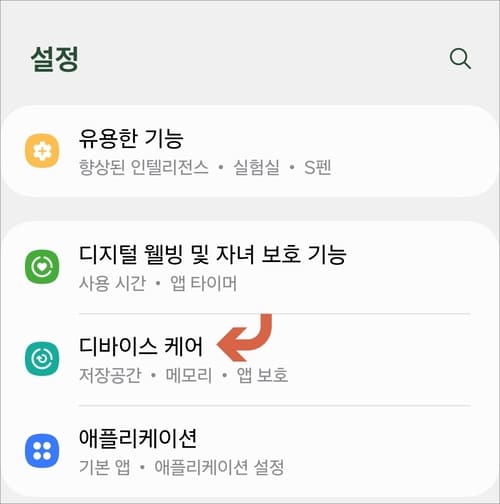
저장공간 관리
해당 화면으로 이동하면 저장공간 부분을 터치합니다.
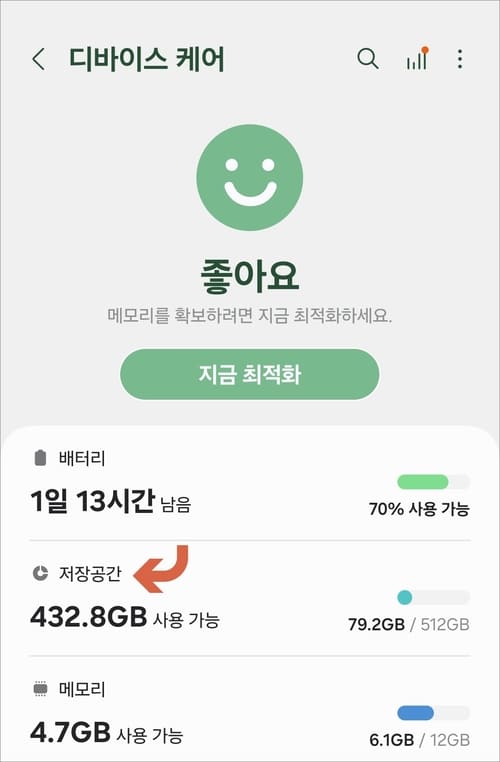
저장공간 관리 화면에서 휴지통 항목을 터치합니다.
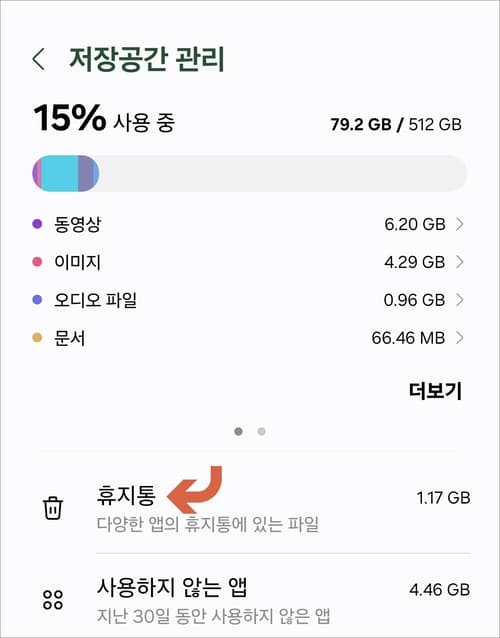
홈 화면에 추가하기
휴지통 화면 우측 상단에 점 3개 모양( ⋮ ) 아이콘을 누르시면 “홈 화면에 추가” 메뉴가 표시됩니다.
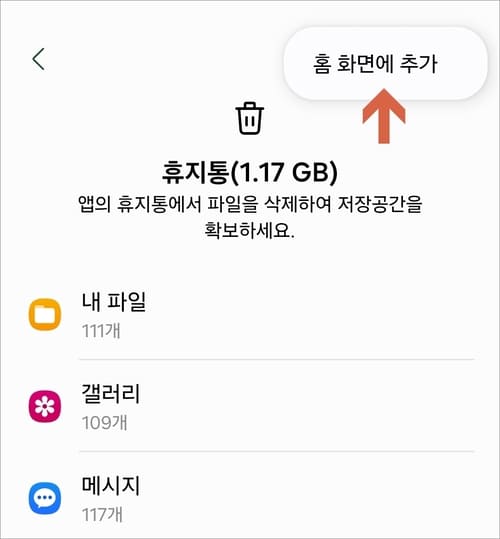
바로가기를 홈 화면에 추가하려면 아이콘을 길게 눌러서 이동하거나 추가 메뉴를 터치하시면 됩니다.
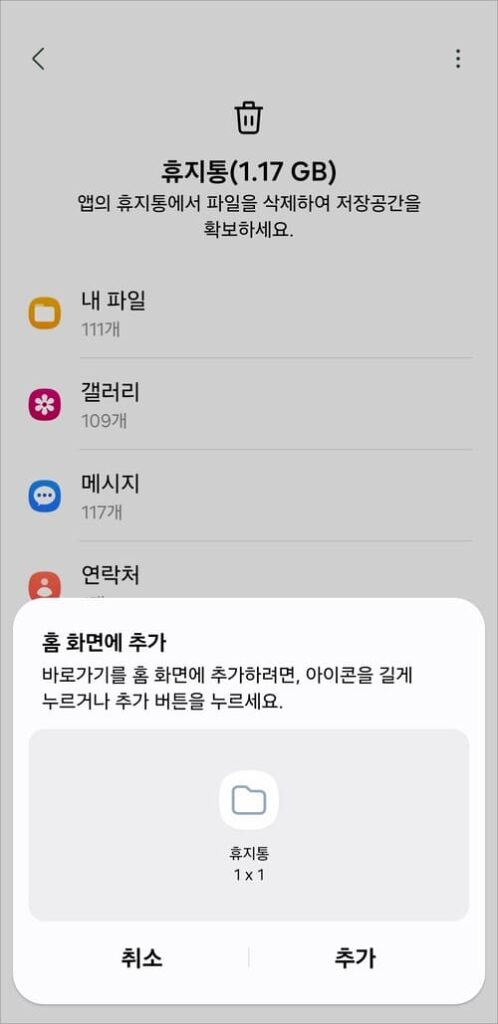
추가 확인하기
추가 후에는 리마인더나 내 파일, 갤추가 후에는 리마인더나 내 파일, 갤러리, 메시지 등을 아이콘을 터치해서 편집(선택 삭제/복원), 비우기(전체 삭제) 관리를 해주시면 됩니다.

가끔 화면 터치 실수로 원하지 않는 파일이 삭제되는 경우가 있는데 홈 화면에 추가된 휴지통 아이콘 터치 한 번으로 확인 또는 복원을 쉽게 해 줄 수 있을 겁니다. 그리고 홈 화면에서 휴지통 아이콘을 삭제하고 싶다면 해당 아이콘을 누르고 있으면 “홈에서 삭제” 메뉴가 표시됩니다.
[연관글 더보기]
▶ 갤럭시 핸드폰 연락처 가져오기 내보내기 동기화 이동 관리 방법
▶ 갤럭시 핸드폰 microsoft swiftkey 키보드 변경 및 사용 설정 방법